Datensätze hinzufügen
| Zurück zum Inhaltsverzeichnis |
| 0 - Daten eingeben per Hand |
| 1 - Daten kopieren |
| 2 - Daten aus Tabellendokumenten importieren |
Daten eingeben - per Hand
Fälle hinzufügen
Daten per Hand einzufügen ist einfach. Zuerst legt Variablen an.
Danach müsst ihr zuerst Fälle hinzufügen.
Fälle manifestieren sich als Zeilen in der Datenansicht.
Um neue Fälle hinzuzufügen, ist der einfachste Weg, auf die letzte Zeile zu klicken und dort irgendeinen Wert einzugeben. Automatisch wird ein neuer Fall erzeugt. Die Daten dort könnt ihr überschreiben.
Wenn ihr Fälle zwischen vorhandenen Zeilen einfügen wollt, selektiert zuerst die Zeile, über welcher der neue Fall stehen soll. Dann wählt Rechtsklick -> Insert Case. Alternativ seht ihr im Menü die Schaltfläche, mit der ihr Fälle einfügen könnt.
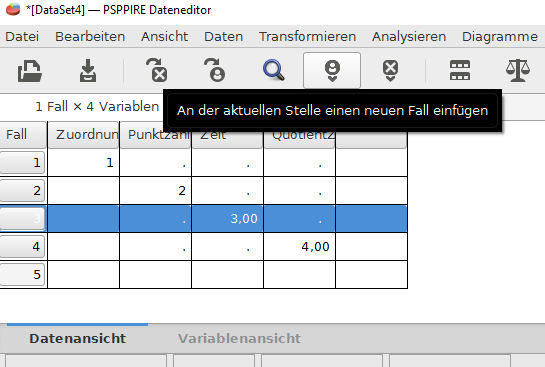
Über der vorher selektierten Zeile wird der neue Fall eingefügt.
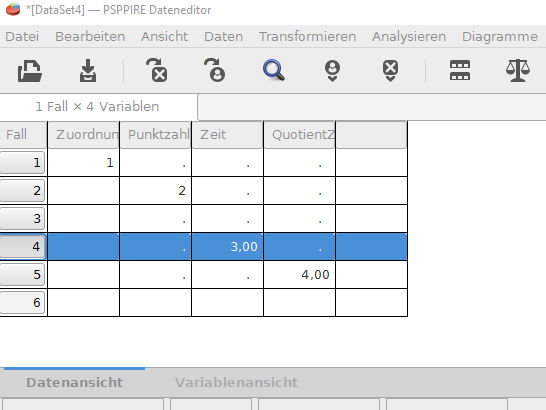
Daten eintragen
Wir haben nun Zeilen, wo wir unsere Daten eintragen können.
Die einfachste Lösung ist, dies per Hand einzutragen.
Jedes Feld wird einzeln selektiert und mit Inhalt gefüllt.
Wichtig ist, dass die Variablen den richtigen Typ haben. Ansonsten werden Eingaben ignoriert,
weil ein anderer Typ erwartet wird. Wenn ihr also Text für einen Namen in ein Feld mit
Typ
Numerisch eingebt,
dann wird der Text nicht gespeichert.
Die Eingabe per Hand ist ein großer Aufwand. In meiner Masterarbeit lagen 41 Datensätze mit 24 Variablen vor, das ergibt 984 Werte. Ohne vorherige Anwendung von Ausschlusskriterien wären es 67 Datensätze gewesen, was 1608 Werten entspricht. Wenn ihr die Daten auf Papier gesammelt habt, dann müssen die Daten natürlich per Hand eingegeben werden, aber nicht notwendigerweise direkt in PSPP. Gleiches gilt für elektronisch gespeicherte Daten.
Ich empfehle, dass ihr eure Daten immer erst in LibreOffice Calc, Excel oder einem anderen Tabellendokument eingebt. Dank der Importfunktion lassen sich die Daten übernehmen.
Gründe für den Umweg über Tabellendokumente
Euch stellt sich vermutlich die Frage nach einem guten Grund für den Umweg über Tabellendokumente.
Der Grund ist, dass ihr in Calc/Excel/... eure Daten leicht bearbeiten könnt,
während ihr in PSPP extrem schlechte Bearbeitungsmöglichkeit habt.
In PSPP könnt ihr nicht einfach die Stelle des Fehlers wählen und ihn korrigieren. Ihr müsst den ganzen Inhalt noch einmal eintippen. Gerade bei längeren Zahlen oder Wörtern passieren solche Fehler.
Längere Beschriftungen passen zum Teil gar nicht optisch in die Textfelder, so dass Fehler nicht auf den ersten Blick auffallen können. PSPP ist nicht in der Lage wie in Calc/Excel die Zeilenhöhe zu vergrößern, sondern nur die Spaltenbreite. Darum sind längere Text-Einträge in PSPP nicht wirklich lesbar, weil ihr nur eine Zeile auf einmal sehen könnt, Dieser Absatz hier bräuchte ca. 6 Zeilen, die müsstet ihr in PSPP am Stück in eine Richtung scrollen. Das kostet Zeit und Nerven.
PSPP sollte nur für die Kernaufgabe der Datenauswertung genutzt werden. Die Datenaufbereitung wird besser in anderen Programmen getan.
Nächste Seite: Einfügen von Daten per Kopierfunktion.
